如何利用ps把兰花照片转换为国画效果
1、首先启动photoshop cs5,执行文件-打开命令,打开一幅照片。

2、执行ctrl+i组合键,按住alt键双击背景图层将其转换为图层0,执行ctrl+j组合键复制得到图层0副本,隐藏图层0副本.

3、选择图层0,执行图像-调整-阈值命令,设置阈值色阶为180,点击确定按钮。

4、取消隐藏的图层0副本,修改该图层的混合模式为点光,执行ctrl+e组合键合并图层。

5、执行ctrl+j组合键复制得到图层0副本,修改该图层的混合模式为实色混合,再次合并图层。

6、执行图像-调整-色相饱和度命令,勾选着色,设置参数为131,58,0,点击确定按钮。
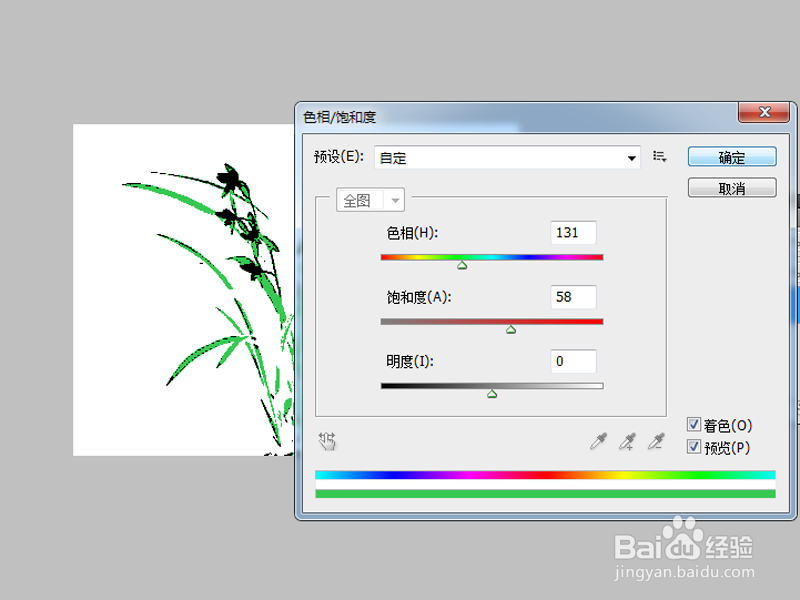
7、执行文件-存储为命令,将文件保存为png格式即可完成操作。
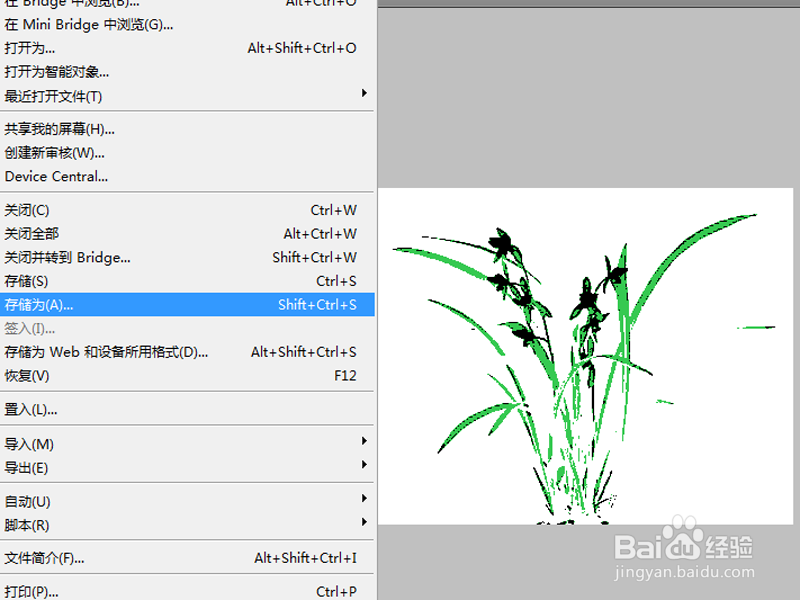
声明:本网站引用、摘录或转载内容仅供网站访问者交流或参考,不代表本站立场,如存在版权或非法内容,请联系站长删除,联系邮箱:site.kefu@qq.com。
阅读量:184
阅读量:145
阅读量:196
阅读量:90
阅读量:155